En está época donde el uso de CD / DVD cada vez se va haciendo más obsoleto, el ripeado de música a ido creciendo, hay una gran cantidad de programas que puede ripear CDs de audio en Linux, pero muy pocos son tan simples como Sound Juicer.
¿Qué es Sound Juicer?
Sound Juicer es un GUI front-end realizado en GTK, que permite al usuario extraer audio de cd y convertirlo en formatos que el ordenador o diversos aparatos tecnológicos puedan reproducir. Permite el ripeado de codec de audio que sean soportados por GStreamer plugin, mp3 (via LAME), Ogg Vorbis, FLAC y formatos PCM .
Sound Juicer está diseñada para ser fácil de usar y funciona con poca intervención del usuario. Por ejemplo, si el equipo está conectado a Internet, intentará automáticamente recuperar información de la pistas libres disponibles en MusicBrainz.
Sound Juicer es libre y de código abierto sujeto a los términos de la Licencia Pública General de GNU (GPL). A partir de la versión 2.10 es una parte oficial del entorno de escritorio GNOME.
Cómo instalar Sound Juicer
Sound Juicer no se instala por defecto en muchas distribuciones por lo que puede ser necesario instalar desde el repositorio de software de la distribución. Comience abriendo el administrador de software que viene con su distribución.
Busque «sound-juicer» en el gestor de software.
Una vez que encuentre el programa adecuado, simplemente haga clic en instalar para descargar e instalar la última versión disponible en los repositorios.
El paquete Sound-Juicer incluye por defecto soporte para Vorbis y formatos FLAC. Para otros soportes debemos instalar:
gstreamer0.10-plugins-ugly para codificar a MP2,
gstreamer0.10-lame para codificar a MP3,
gstreamer0.10-plugins-really-bad para codificar a AAC.
Instalar Sound Juicer en Ubuntu
sudo apt-get install sound-juicer
Instalar Sound Juicer en Manjaro
yaourt -S sound-juicer
Cómo ejecutar Sound Juicer
Una vez instalado Sound Juicer debemos localizarlo en el menú. En Linux Mint y Ubuntu, Sound Juicer se muestra como «Audio CD Extractor». Lo podemos encontrar en Aplicaciones -> Sonido y Video.
Si no hay ningún CD en la unidad, el programa no realiza nada
Una vez que se inserta un CD de audio, Sound Juicer detecta automáticamente el CD y permite completar la información para el título, artista, año, y realizar un seguimiento de la información.
Sound Juicer se conecta a MusicBrainz para determinar la información del CD. Si el CD no se puede encontrar en la base de datos de MusicBrainz tendrá la opción de rellenar la información de CD manualmente y enviar el disco a los futuros usuarios.
Cómo personalizar el ripeado de CD con Sound Juicer
Si desea utilizar una unidad de CD diferente, cambiar la carpeta de música o la denominación de la música copiada, o cambiar el formato de la música, haga clic en Editar -> Preferencias.
Haga clic en «Editar perfiles» para cambiar la configuración avanzada sobre cómo se ripea la música. Hay algunos perfiles para ripear instalados por defecto y puedes añadir o eliminar perfiles fácilmente.
Resalte uno de los perfiles y haga clic en «Editar» para cambiar el nombre, la descripción y el modo que se ejecuta GStreamer para extraer la música.
Una vez que todo está configurado, haga clic en «Extract» para comenzar a copiar el CD.
Fuente: comolopuedohacer.com
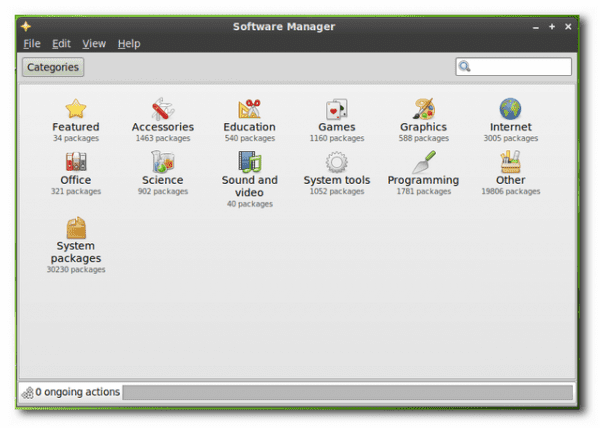

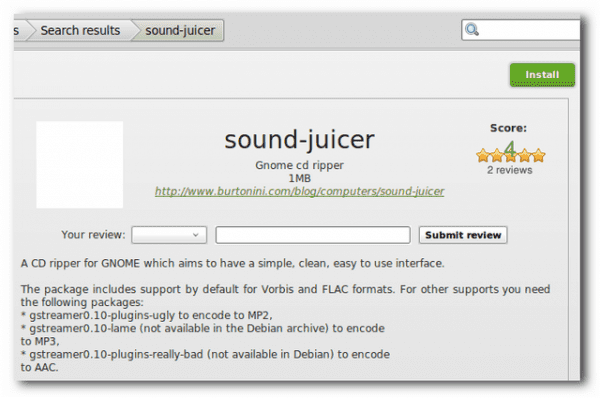







yo uso K3B y no necesito ningun otro programa para rippear cd de musica, K3B es muy completo. 🙂
excelente paquete sencillo y efectivo muchas gracias, hace lo que debe de hacer al instante
A pesar de que el proceso es más dispendioso con K3B, es mejor que con Sound Juice. Lo instalé en mi equipo con Deepin 20 Beta y no reconoció las unidades de CD, en cambio K3B lo hizo inmediatamente. Eso quiere decir que Soun Juice no es tan «efectivo» como se plantéa.